Ошибка APPCRASH и как ее исправить?
Уверен, пользователи Windows 7, 8 и 10 при запуске игры или какой-либо программы не могли запустить их из-за ошибки «APPCRASH». После запуска программы или любимой игры открывается окно, которое подписано как любая.exe. И нам сообщается, что прекращена работа программы «любая.exe». Тут же есть два варианта – либо закрыть программу, либо перезапустить. Заглянув в подробности, увидим имя события проблемы APPCRASH, номер ошибки чаще всего с0000005 и модуль, в виде какой-либо библиотеке.
Как же исправить и какова причина APPCRASH?
Если данная ошибка выбивает именно при запуске игры, в первую очередь нужно установить последние версии специальных программ: DirectX, NET framework, Microsoft Visual C++, RunTime, Microsoft XNA Framework . Все эти программы есть в нашей сборке WPI, можете скачать ее и установить все нужное.
DirectX — устанавливаем самый последний возможный для вашей видеокарты. Windows ХР максимум поддерживает DirectX 9.0с, какая бы видеокарта у вас не стояла . Для Windows 7 и 8 максимум DirectX 11.2 и для 10 — DirectX 12 (на данный момент) .
NET framework — для Windows ХР устанавливаем все версии включая 4.0. Для Windows 7, 8 и 10 4,6 или более позднюю.
Microsoft Visual C++ устанавливаем от самой старой версии до самой новой, во всех операционных системах.
Я бы еще вам рекомендовал расширенный пакет библиотек Runtimepack. Ведь он также включает в себя последние версии Redistributable Package.
Microsoft XNA Framework — Данный пакет активно используется разработчиками игр и связан со средой .NET.
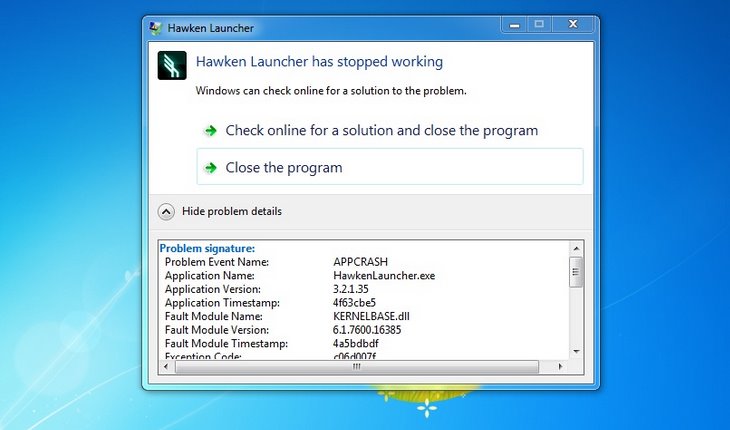
Другие причины APPCRASH и вылета игр и приложений
Так же причиной ошибки APPCRASH – кириллические символы в названии папки с игрой или в пути к этой папке. В этом случае просто переименуйте папки латинскими символами и все буде работать. Важно в пути к папке с игрой так же не должно быть русских букв!
Если ошибка возникает после запуска системных программ или конфликтует с библиотеками kernelbase.dll и ntdll.dll, возможно это из-за повреждения системный файлов Windows. Проверяем целостность системных файлов: запускаем командную строку от имени администратора, в ней пишем «sfc/scannow», ждем конца проверки.
Проблема может быть в обновлении операционной системы. Если запускали недавно обновление Windows, возможно вам попалось обновление с ошибкой, которая в скорее будет исправлена. Возможен вариант, что вы вообще не устанавливали обновления или делали это очень давно. Иногда может спасти откат системы к раннему восстановлению.
Делается это через специальный мастер, в котором выбираем предыдущую точку и запускаем. Перезагружаем компьютер и вновь запускаем приложение, которое не работало.
Может быть ошибка, так же, в совместимости программ с операционной системой. Проверим на совместимость: нажимаем правой кнопкой мыши на ярлык, выбираем свойства, затем вкладка совместимость, ставим галочку напротив «запустить программу в режиме совместимости» и «выполнить эту программу от имени администратора», кликаем ОК проверяем.
Редко, но тоже возможно, что приложение либо программа блокирована системой безопасности компьютера. Нужно просто отключить антивирус и фаервол.
Надеемся наши советы помогут вам запускать игры и приложения без сбоев. Если вам помогла статья обязательно жмем по социальным кнопкам!
Источник: spec-komp.com
Имя события проблемы APPCRASH. Как исправить

В этой заметке речь пойдет о довольно распространенной ошибке APPCRASH, которая может появляться при запуске программ или компьютерных игр в Windows. При этом проблема APPCRASH никак не связана с конкретной программой или игрой. На форумах можно встретить большое количество описаний ошибки APPCRASH, которая возникла при запуске таких компьютерных игр, как GTA, Fallout, Fifa, Sims и т.д. Или программ, вроде 1С, Autocad, Excel, Skype и даже стандартной программы Проводник. Также проблема APPCRASH проявляется в разных версиях операционной системы — и Windows 7, и Windows 8, и Windows 10.
При возникновении ошибки появляется окно, в котором сообщается, что работа программы прекращена и предлагается ее перезапустить или закрыть.

В сигнатуре проблемы (в более подробном описании) указано имя события проблемы APPCRASH. Также здесь есть информация, которая может быть полезна для решения проблемы — код ошибки (код исключения, например, c0000005) и имя модуля с ошибкой, то есть указывается тот файл, который привел к проблеме APPCRASH. Обычно в качестве модуля выступает файл с расширением EXE (исполняемый файл) или DLL (динамическая библиотека).
Итак, я постарался собрать максимум информации, чтобы ответить на вопрос — почему возникает проблема APPCRASH в Windows и как ее исправить?
1. Отсутствие необходимых библиотек
Ни для кого не является тайной, что подавляющее большинство устанавливаемых на компьютерах пользователей программ и игр являются пиратскими и скачиваются они со всевозможных торрент-трекеров.
Для того, чтобы программа работала без лицензии, ее «ломают» — то есть, если сказать проще, изменяют некоторые ее файлы. При этом могут использоваться измененные версии стандартных библиотек, которые и приводят в конечном итоге к проблеме.
Поэтому, если вы установили какую-то программу или игру и при запуске появляется проблема APPCRASH, то можно попробовать установить свежие версии следующих системных программ.
.NET framework — это специальная программная платформа, которую часто используют разработчики программ и компьютерных игр.
Для операционных систем Windows 7, Windows 8 и Windows 10 стоит установить самую последнюю версию. Для уже устаревшей, но все еще используемой Windows XP — устанавливаем .NET framework версии 4.0. Но с Windows XP ситуация постоянно ухудшается, так как ее перестают поддерживать разработчики программ и игр и далеко не все современные приложения (даже простые, вроде браузеров) запускаются в этой операционной системе.
Также сама программа или игра может использовать платформу более ранней версии, например, .NET framework 3.5. В этом случае нужно установить именно эту версию. В Windows 10, например, можно включить данный модуль через раздел «Включение и отключение компонентов Windows».

DirectX — это набор библиотек, широко используемый создателями компьютерных игр. Вполне вероятна ситуация, когда игра при установке на компьютер изменит файлы библиотек на свои, что и приведет к ошибке. В этом случае стоит установить последнюю версию библиотек пакета DirectX.
Также если речь идет о компьютерной игре, то можно установить пакет Microsoft XNA Framework.
Распространяемые пакеты Visual C++ для Visual Studio — эти пакеты содержат необходимые компоненты для запуска игр и программ, которые разработаны с помощью Visual Studio.
Также хочу заметить, что если вы скачали игру или программу с торрента и сразу же после установки столкнулись с ошибкой APPCRASH, то имеет смысл скачать установочные файлы программы из другого источника. Возможно дистрибутив изначально был поврежден. Но хочу подчеркнуть, что я за легальное программное обеспечение и никому и никогда не советую устанавливать программы из непроверенных источников, коими являются все без исключения торрент-трекеры.
2. Обновления системы
Многие пользователи отключают автоматическое обновление системы, что теоретически может спровоцировать проблему с ошибкой APPCRASH. Можно попробовать установить все обновления для вашей версии Windows через «Центр обновления Windows», но если вы используете нелегальную Windows, то после обновления могут возникнуть проблемы другого плана — слетит активация системы.
Тем не менее, отсутствие обновлений может вызывать проблему APPCRASH. Так, например, для Windows 7 существует обновление, которое устраняет подобные ошибки. Если у вас Windows обновляется автоматически, то оно уже должно быть в системе. Если же автоматическое обновление отключено, то стоит установить пакет исправлений вручную.
3. Повреждение системных файлов
Если проблема APPCRASH появляется в системных программах вроде Проводника (Explorer.exe), то ошибка может указывать на библиотеки kernelbase.dll и ntdll.dll.
Это означает, что данные системные файлы были повреждены.
Причин повреждения может быть множество, в том числе и вирусное заражение компьютера. Поэтому стоит проверить компьютер на наличие вирусов, а также проверить целостность системных файлов, с помощью стандартной утилиты.
Запустить ее можно через командную строку, но обязательно от имени администратора:

Команда проверки целостности системных файлов: sfc /scannow
После проверки появится отчет:

Далее нужно будет перегрузить компьютер и вновь запустить проблемную программу.
Как я уже указал выше, стоит загрузиться с аварийной флешки, созданной в вашей антивирусной программе, и просканировать компьютер на наличие вирусов. Можно воспользоваться бесплатным инструментом Dr.Web LiveDisk.
4. Русские буквы в названии
Также причиной появления ошибки APPCRASH могут быть русские (кириллические) символы в названии папки с игрой или программой. Речь идет в том числе и о несистемных папках, в которые вложена папка с игрой.

Путь к папке и ее название, как правило, указывается при установке игры. Довольно часто этот путь уже прописан в окне установщика и никто его не меняет. Если запускаемая вами игра размещена в папке с русским названием, то простое переименование папки может обернуться другими проблемами, ведь при установке программ на компьютер информация о их компонентах заносится в реестр Windows. В данном случае наиболее правильным решением проблемы APPCRASH будет удаление игры и повторная ее установка в папку, не содержащую русских букв.
5. Проблемы совместимости
Запускаемая программа или игра может быть несовместима с вашей версией Windows, что послужит причиной появления ошибки APPCRASH.
В Windows есть инструмент, который может решить данную проблему. Речь идет о режиме совместимости.
Чтобы запустить программу или игру в режиме совместимости, нужно вызвать контекстное меню на значке программы, щелкнув правой кнопкой мыши по нему, и из меню выбрать пункт «Свойства». Далее переходим на вкладку «Совместимость» и из списка выбираем ту версию операционной системы, под которую программа создавалась или в которой она работает без проблем.

Можно попробовать выбрать предыдущие версии Windows, а также включить галочку «Запускать эту программу от имени администратора».
6. Блокировка библиотек защитой
Программа или библиотеки, которые она использует, могут быть заблокированы системой защиты компьютера. При этом необязательно, что заблокированные файлы будут вредоносными. Просто алгоритм антивируса посчитал их потенциально небезопасными и от греха подальше заблокировал.
Если вы уверены в том, что установленная вами игра или программа не содержит вирусов, то можно попробовать временно отключить защиту компьютера (приостановить антивирус) и запустить игру снова. Если программа или игра запускается и работает без антивируса, то необходимо добавить данную программу в исключения. В разных антивирусных программах это делается по-разному, поэтому уточните в справочной системе разработчика вашего антивируса, как добавить файл в исключения.
Кроме этого стоит обратить внимание на защитную функцию самой Windows, которая называется DEP (англ. Data Execution Prevention — Предотвращение выполнения данных).
Можно попробовать отключить данную защиту и если ошибка исчезнет, то следует добавить программу или игру в исключения DEP («Система» -> «Дополнительные параметры системы» -> «Дополнительно» -> «Быстродействие» -> «Параметры» -> «Предотвращение выполнения данных»).

Для отключения DEP необходимо запустить командную строку от имени администратора (также, как и при проверке целостности системных файлов) и ввести команду: bcdedit.exe /set nx AlwaysOff.
После перезагрузки компьютера DEP будет отключен.
Для включения DEP следует использовать ту же команду с атрибутом AlwaysOn вместо AlwaysOff: bcdedit.exe /set nx AlwaysOn
7. Драйвера устройств
Наиболее часто к ошибке APPCRASH при запуске игр приводят драйвера видеокарты. Решением проблемы в этом случае будет поиск и установка новых версий драйверов.
Существуют специальные программы, вроде Driver Pack Solution, которые позволяют автоматически обновлять или устанавливать драйвера на компьютер, но я стараюсь избегать подобных программ. Самым правильным, с моей точки зрения, способом обновления драйверов будет поиск драйвера на сайте производителя устройства.
8. Системные требования
Еще один важный момент, который может привести к ошибке APPCRASH — это несоответствие параметров компьютера требованиям запускаемой программы или игры. Часто пользователи пытаются запустить на своем компьютере игры или программы, системные требования которых значительно превосходят имеющиеся ресурсы компьютера.
Слабая видеокарта, недостаток оперативной памяти или недостаточно производительный процессор — могут стать причиной появления этой ошибки. Конечно, речь здесь идет о серьезных программных пакетах или компьютерных играх, которые задействуют все ресурсы компьютера. В случае с простыми приложениями в большинстве случаев системные требования не являются причиной появления ошибки APPCRASH.
Логично, что в данной ситуации есть только два варианта решения проблемы — либо обновить компьютер (произвести апгрейд или купить новый), либо удалить программу или игру, запуск которой приводит к проблеме.
Ну а если ресурсы вашего компьютера соответствуют системным требованиям программы или очень близки к ним, то вы все равно можете столкнуться с подобной проблемой. Стоит учитывать, что кроме запускаемой программы на компьютере работает операционная система и могут быть запущены другие приложения, которые также требуют определенных ресурсов компьютера для своей работы.
Если загрузка процессора достигает пиковых значений, то это может привести к вылетанию программы или игры и появлению ошибки APPCRASH. Тоже самое касается и оперативной памяти, хотя в операционной системе Windows есть возможность использовать виртуальную память.
Можно попробовать закрыть через диспетчер задач все ненужные и параллельно запущенные программы и процессы, чтобы высвободить ресурсы компьютера. Но, как показывает практика, подобные меры малоэффективны и единственным решением при недостатке ресурсов является апгрейд компьютера.
9. Реестр Windows
Если приложение или игра работали нормально, но в один прекрасный момент стали вылетать, и все вышеперечисленные методы не помогли решить проблему, то стоит проанализировать ваши действия перед возникновением ошибки APPCRASH. Возможно вы установили какую-то программу или наоборот — что-то удалили. В этом случае могут быть затронуты не только файлы библиотек, о которых я говорил выше, но и может быть изменен реестр Windows, в результате чего появится ошибка.
В этом случае можно попробовать произвести чистку реестра с помощью специальных утилит, например, CCleaner.
Также стоит попробовать откатить систему до предыдущего состояния. Для этого можно воспользоваться одной из недавних точек восстановления, которая позволит привести систему в состояние, предшествовавшее появлению ошибки. Точки восстановления будут доступны только в том случае, если в Windows была включена функция защиты системы.

10. Когда ничего не помогает…
Если все требования выполнены и ничего не помогло, но программу или игру нужно запустить, то стоит подумать о переустановке системы…
По опыту знаю, что обычно оказывается намного быстрее и проще переустановить Windows и все программы, нежели искать и устранять причину появления тех или иных проблем.
Но перед переустановкой системы стоит убедиться, что программа или игра работает на другом компьютере. Ведь дистрибутив (установочные файлы) может быть поврежден и весь ваш труд по переустановке Windows будет напрасным…
Итак, в этой заметке я постарался собрать все наиболее частые причины, приводящие к появлению ошибки APPCRASH, а также рассказал о возможных способах решения этой проблемы.
Безусловно, могут существовать и другие причины и пути решения. Если вы сталкивались с подобной ситуацией и вам удалось исправить проблему APPCRASH на Windows, то напишите, пожалуйста, об этом в комментариях. Уверен, информация будет полезна многим.
Интересные заметки и видеоуроки по этой теме:
- Ошибка — hal.dll отсутствует или поврежден
- Куда пропала языковая панель Windows?
- Что делать с «Синим экраном смерти»? (Часть I)
- Что делать с «Синим экраном смерти»? (Часть II)
- Безопасный режим Windows. Зачем нужен, как запустить?
Источник: pcsecrets.ru
Имя события проблемы BEX — исправляем ошибку
Многие пользователи при работе с различными программами могут столкнуться с вылетом программы, причиной которой является так называемая ошибка «BEX». Это проблема связана с переполнением буфера обмена (buffer overflow) и обычно проявляет себя с появлением сообщения «(Имя приложения) has stopped working». В этой статье я расскажу, что это за проблема BEX, опишу причины её возникновения, а также поясню, как исправить имя события проблемы BEX на вашем ПК.

Что такое проблема BEX
Для понимания того, что такое имя события проблема BEX, следует дать определение данного термина. Лексема «BEX» по сути является акронимом от слов «Buffer Overflow Exception» (критическая ситуация, возникшая вследствие переполнения буфера) и относится к ситуации, когда какая-либо программа попыталась записать данные за пределами выделенного ей буфера памяти.
Ошибка проявляет себя путём закрытия проблемного приложения, и выдачей сообщения об ошибке, в котором содержится упоминание о BEX.

Так выглядит сообщение об ошибке BEX
Ошибка «Имя события проблемы BEX» случается с множеством различных программ, начиная от популярных браузеров (IE, Chrome, Opera) и заканчивая популярными играми и приложениями (Winword, CS и ряд других.). Для понимания того, как исправить ошибку BEX, читайте материал чуть ниже.
Также у вас может появляться ошибка имя события проблемы clr20r3, исправление по ссылке.
Причины возникновения ошибки BEX
Чтобы понять, как избавиться от события проблемы BEX, стоит понять причины её возникновения. К таким причинам относят следующие:
- Запуск программы не от имени администратора;
- Проблемы в функции обеспечения безопасности DEP (Data Execution Prevention), которая не позволяет исполнять запрещённый код;
- Злокачественные действия вирусных программ;
- Стохастический сбой в работе программы (более часто описываемая проблема случается на 64-битных операционных системах).

Имя проблемы BEX
Другие причины (например, сбой в работе Adobe Flash Player) крайне редки и случаются лишь в спорадических случаях.
Проблема BEX — как исправить
После того, как мы определились с причинами, следует определиться с действиями того, как починить проблему BEX. Итак, выполните следующее:
- Перезагрузите ваш компьютер, и попробуйте запустить проблемное приложение вновь, иногда это помогает;
- Запустите требуемую программу с правами администратора (кликните на её ярлыке правой клавишей мыши, и в появившемся меню выберите запуск от имени администратора);

Запускаем программу от имени администратора
- Проверьте ваш компьютер на наличие вредоносного ПО. Инструментарием для этого могут стать «признанные бойцы антивирусного фронта» Dr. Web CureIt!, Trojan Remover, Malware Anti-Malware и ряд других;
- Удалите последнюю программу, после которой начала возникать ошибка. Если данная проблема начала возникать недавно, и её появлению предшествовала установка на ваш компьютер какого-то свежего софта – тогда удалите данный софт и понаблюдайте, повторится ли рассматриваемая ошибка вновь;
- Переустановите дисфункциональное приложение, возможно, это поможет в реализации того, как пофиксить ошибку BEX;
- Откатите систему до предыдущей точки восстановления. Нажмите на кнопку «Пуск», в строке поиска напишите «Восстановление системы», и кликните на полученный результат чуть выше. Выберите точку восстановления, когда проблемы BEX не наблюдалось, и откатите к ней систему.

Используем точку восстановления
Заключение
Выше я описал способы того, как починить ошибку — имя события проблемы BEX. Наиболее эффективным инструментом будет изменение настроек DEP, и внесения в список исключений проблемного приложения. Также стоит поработать над поиском зловредов на компьютере, и выполнить другие советы, предложенные мною выше. В большинстве случаев выполнение данных рекомендаций позволит полностью избавиться от ошибки BEX на вашем компьютере.
Источник: sdelaicomp.ru
failed to start cls srep x86 exe
Исполнительные файлы могут иметь различное воздействие на компьютер – некоторые из них являются частью лицензированных или доверенных программ, часть представляют собой различные вирусы. Для продолжения безопасного использования стоит понять, что означает тот или иной процесс, дабы удалить его или оставить работу без изменений.
Данный материал расскажет о ситуации, когда пользователь видит уведомление «Прекращена работа программы CLS-LOLZ_x64». Вы узнаете, что это такое и почему не работает приложение, которое было запущено ранее.
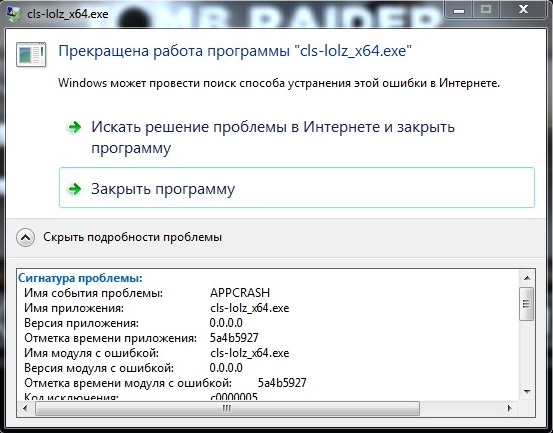
Ошибка установки: Прекращена работа программы cls-lolz_x64.exe
Что это за процесс?
Процесс cls-lolz_x64.exe не является системной частью OS Windows и относится к службам распаковки файлов из специальной архивной системы. Это чаще всего относится к играм и их репакам, которые скачаны с пиратских сайтов и взломаны сторонними разработчиками.
Исполнительные файлы от этого приложения (cls-lolz_x64 или cls-lolz_x86) находятся в папке с временными данными Виндовс, по данным англоязычных форумов они занимают всего 71.000 байт. Что же послужило причиной внезапного сбоя, если раньше игры устанавливались без особых проблем?
Почему программа cls-lolz_x64.exe выдает ошибку?
Предлагаются три варианта возникновения уведомлений о прекращении работы в CLS-LOLZ:
- Недостаточно оперативной памяти – репаки нередко используют функцию ограничения использования ОЗУ, что исключает внезапное прекращение работы. Скорее всего, разработчик вашей взломанной версии ещё не использует данную функцию, что провоцирует недостаток общего объёма памяти для нормальной работы.
- Общая несовместимость оборудования – установки со сторонних ресурсов также требует исполнения обязательных условий. Проверьте их на странице скачивания. Наиболее частой причиной становится недостаток свободного места на диске.
- На компьютере включена защита – антивирусы и защитник от Windows воспринимают часто воспринимают разархивацию за действие вредоносных программ, что автоматически прекращает работу исполнительного процесса распаковки. Сюда же стоит отнести проверку цифровой подписи, в репаках часто не могут должным образом вшить ЦП, вследствие чего идет последующая блокировка со стороны OS.
Отдельно скажем про качество архива скачанной игры. Очень часто, в погоне за малым объемом архива, создатели репаков стараются по максимуму сжать папки, файлы и вложенные библиотеки. Если делается это неопытным человеком, то наверняка приведет к проблемам при распаковке. В таком случае: всегда после окончания загрузки в Торренте, проверяйте, есть ли потеря файлов. Если таковая имеется — перехешируйте загрузку (опция «Пересчитать хеш»).
Что делать, если прекращена работа?
- Добавьте объём оперативной памяти. Других решений, к сожалению, не предусмотрено. В крайнем случае, можно обратиться в техническую поддержку сайта для информирования о разрешении проблемы с ограничением использования ОЗУ. В сети достаточно инструкций по правильному увеличению файла подкачки.
- Освободите место на диске, который используется для установки файлов игры.
- Отключите на время Windows Defender и установленный антивирус. В последнем можно внести процесс в список исключений, после чего придётся перезапустить установку.
- Также попробуйте сменить сам тип архиватора, выставленный по умолчанию. Пробуйте различные программы (7-zip, WinRaR, WinZip, PeaZip и др).
Важно: окно «Прекращена работа cls-lolz_x64.exe» может появиться на всех этапах установки. Пользователи специализированных форумов отмечают сбой как в самом начале распаковки, так и при практическом достижении 90-95%.
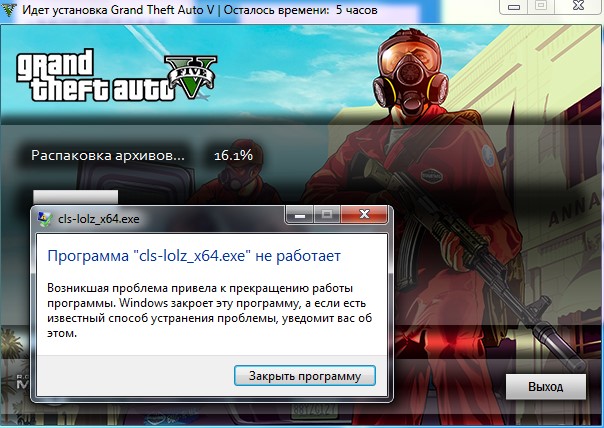
Программа cls-lolz_x64.exe не работает в Windows 7
Англоязычные ресурсы предлагают провести полную очистку компьютера путём специальных команд (sfc/scannow и cleanmgr) в сервисе «Командная строка», однако более простым шагом станет использование специального софта. Благо, его на просторах сети сейчас много, представляем бесплатные варианты очистки ПК от мусора и нежелательных файлов:
- Advanced SystemCare Free – условно бесплатна, демо-функций вполне хватает для поддержания компьютера «в тонусе».
- CCleaner – проводит проверку и очистку в фоновом режиме, не мешая работе и отдыху.
- Wise Care 365 – также предлагает платный пакет, но можно обойтись и ознакомительным периодом.
Если ошибка не уйдет, то нужно попробовать перекачать заново инстал игры или сменить источник загрузки. В случаях c cls-lolz_x86.exe, когда баг выскакивает при установленной игре, эффективным будет включение функции DEP.
Файл cls.exe из Planit Software Limited является частью CLS. cls.exe, расположенный в C:Program Files (x86)Common FilesPlanit2014.10CLScls.exe с размером файла 1334784 байт, версия файла 2014.10.0.2964, подпись 59958c2b96a1f44574f1f6439ee0cee6.
В вашей системе запущено много процессов, которые потребляют ресурсы процессора и памяти. Некоторые из этих процессов, кажется, являются вредоносными файлами, атакующими ваш компьютер.
Чтобы исправить критические ошибки cls.exe,скачайте программу Asmwsoft PC Optimizer и установите ее на своем компьютере
1- Очистите мусорные файлы, чтобы исправить cls.exe, которое перестало работать из-за ошибки.
- Запустите приложение Asmwsoft Pc Optimizer.
- Потом из главного окна выберите пункт «Clean Junk Files».
- Когда появится новое окно, нажмите на кнопку «start» и дождитесь окончания поиска.
- потом нажмите на кнопку «Select All».
- нажмите на кнопку «start cleaning».
2- Очистите реестр, чтобы исправить cls.exe, которое перестало работать из-за ошибки.

3- Настройка Windows для исправления критических ошибок cls.exe:

- Нажмите правой кнопкой мыши на «Мой компьютер» на рабочем столе и выберите пункт «Свойства».
- В меню слева выберите » Advanced system settings».
- В разделе «Быстродействие» нажмите на кнопку «Параметры».
- Нажмите на вкладку «data Execution prevention».
- Выберите опцию » Turn on DEP for all programs and services . » .
- Нажмите на кнопку «add» и выберите файл cls.exe, а затем нажмите на кнопку «open».
- Нажмите на кнопку «ok» и перезагрузите свой компьютер.
Всего голосов ( 71 ), 38 говорят, что не будут удалять, а 33 говорят, что удалят его с компьютера.
Как вы поступите с файлом cls.exe?
Некоторые сообщения об ошибках, которые вы можете получить в связи с cls.exe файлом
(cls.exe) столкнулся с проблемой и должен быть закрыт. Просим прощения за неудобство.
(cls.exe) перестал работать.
cls.exe. Эта программа не отвечает.
(cls.exe) — Ошибка приложения: the instruction at 0xXXXXXX referenced memory error, the memory could not be read. Нажмитие OK, чтобы завершить программу.
(cls.exe) не является ошибкой действительного windows-приложения.
(cls.exe) отсутствует или не обнаружен.
CLS.EXE

Проверьте процессы, запущенные на вашем ПК, используя базу данных онлайн-безопасности. Можно использовать любой тип сканирования для проверки вашего ПК на вирусы, трояны, шпионские и другие вредоносные программы.
процессов:
Cookies help us deliver our services. By using our services, you agree to our use of cookies.
Описание
Источник: window-10.ru